
Gabriel Brooks
0
4803
1255
 I en nylig MakeUseOf-artikel blev Apples Time Machine opført som et af de bedste gratis applikationer til Mac-brugere. Det er ikke kun gratis, men det er sandsynligvis en af de bedste og nemmeste metoder til sikkerhedskopiering af data på din Mac.
I en nylig MakeUseOf-artikel blev Apples Time Machine opført som et af de bedste gratis applikationer til Mac-brugere. Det er ikke kun gratis, men det er sandsynligvis en af de bedste og nemmeste metoder til sikkerhedskopiering af data på din Mac.
Mens det ultimative gratis sikkerhedskopieringsværktøj til Mac-sikkerhedskopiering er et program som Carbon Copy Cloner Carbon Copy Cloner - En gratis og kraftfuld sikkerhedskopieringsværktøj (Mac) Carbon Copy Cloner - En gratis og kraftfuld sikkerhedskopieringsværktøj (Mac), kommer Apple Time Machine installeret med Mac OS X Leopard og Snow Leopard. Apple har gjort det nemt at indstille Time Machine som at stege to æg i en stegepande. Så der er lidt undskyldning for ikke at opsætte det.
Når du tilslutter et stort eksternt drev til din Mac, bliver du spurgt, om du vil indstille Time Machine til at køre på det drev. Derfra vil det føre dig gennem processen med opsætning.
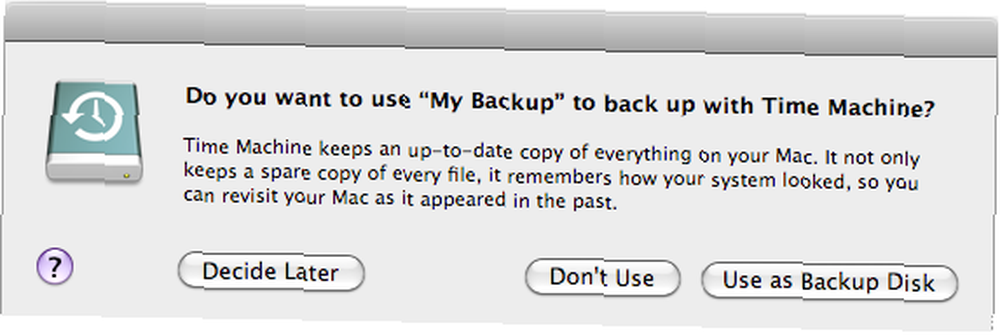
Selvom Time Machine er temmelig let at konfigurere, er formålet med denne artikel direkte til andre ressourcer, der hjælper dig med at forstå forskellige problemer og andre oplysninger, som du muligvis skal vide, for at Time Machine kan køre effektivt på din Mac.
Tidsmaskine 101
Det første sted at se på er selve kilden. Se Apples Mac 101-dokument på Time Machine. Det inkluderer en oversigt over, hvordan man konfigurerer Time Machine, hvordan man indstiller præferencer, hvordan man vælger og gendanner filer inden for applikationen, og hvordan man overfører din nuværende harddisk til en ny harddisk. Instruktionerne er meget klare og kortfattede.
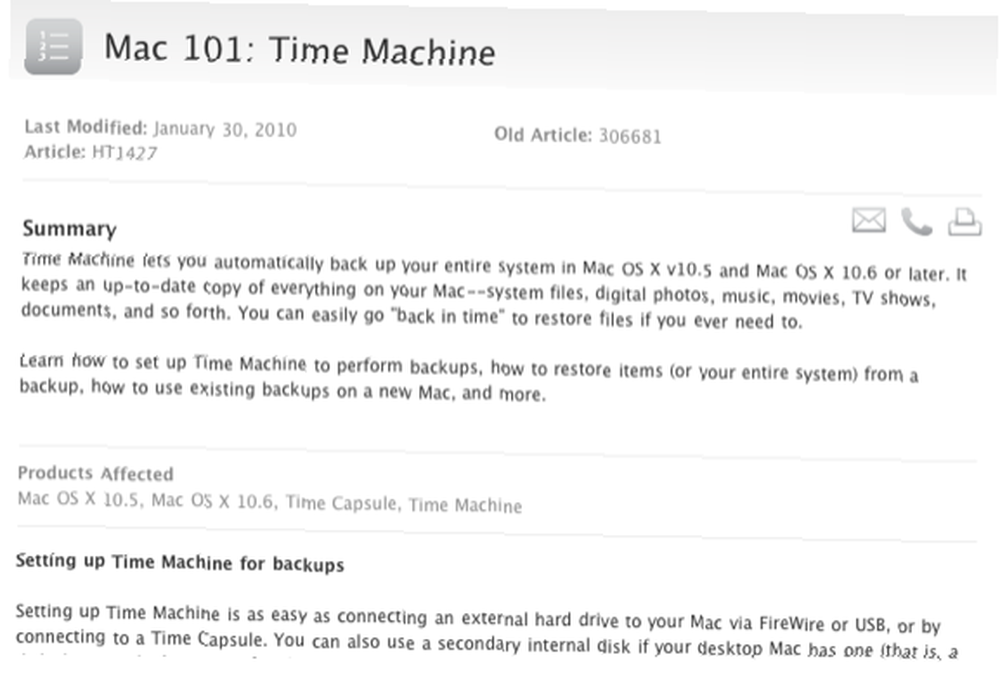
Apple Time Machine Video
Jeg kunne ikke finde den originale video om Time Machine på Apples websted, men her er en kopi af den på YouTube. Selvom det ikke fortæller dig, hvordan du foretager fejlfinding af programmet, giver det dig en introduktion til dets muligheder.
Fejlfinding Time Machine
For det meste skal Apple Time Machine fungere fint på en godt kørende Mac- og eksternt drev. Men som med andre computerprogrammer, vil der ofte være tidspunkter, hvor du skal løse problemer med applikationen, eller når du har særlige behov ud over en grundlæggende Mac-opsætning.
Apple-diskussionsbordet indeholder to meget gode dokumenter, det ene til ofte stillede spørgsmål og det andet til fejlfinding af problemer.
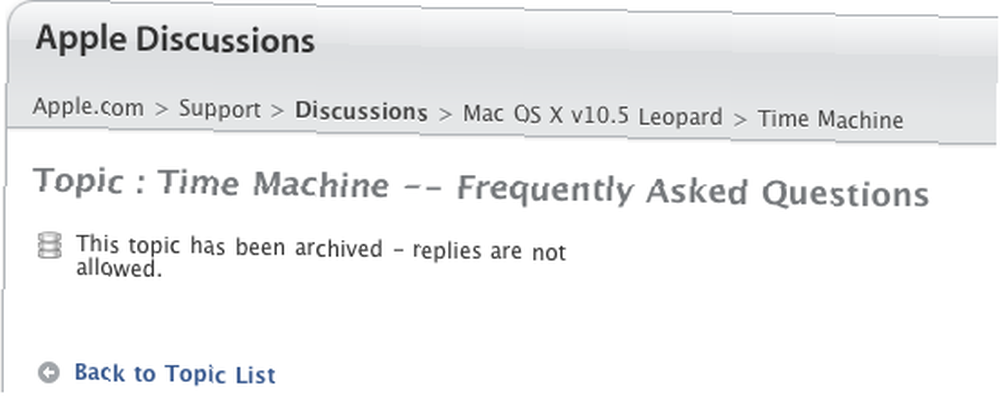
FAQ-dokumentet dækker en liste med 25 spørgsmål, f.eks “Hvor stort drev har jeg brug for til Time Machine?”?? til “Hvordan gendanner jeg hele mit system?”?? Selvom dokumentet er lang, skal du tjekke det ud, før du stiller et lignende listet spørgsmål på diskussionstavlen.

Tilsvarende indeholder fejlfindingsdokumentet løsninger til problemer, der vedrører, når sikkerhedskopier mislykkes, når Vælg Disk -knappen fungerer ikke, og forskellige fejlmeddelelser.
Disse dokumenter forbinder dig også til nyttige gratis tredjepartsressourcer, der fungerer med Time Machine, f.eks. Et kaldet program Time Tracker, som viser de fleste af de filer, der er gemt af TM til hver sikkerhedskopi (eksklusive nogle skjulte / systemfiler osv.).
Hvis du ønsker at tage backup af flere computere med Time Machine, forklarer forfatter Joe Kissell, hvordan du gør det i denne Macworld-artikel.
Jeg har kørt Time Machine i over år nu og har ikke haft for mange problemer, bortset fra at jeg lejlighedsvis ikke husker at genstarte det eksterne drev, som Time Machine gemmer sikkerhedskopier til. Når drevet ikke kører, kan Time Machine naturligvis ikke udføre sikkerhedskopier, og undertiden undlader det ikke at underrette dig, når sikkerhedskopier ikke blev udført. Så det er vigtigt at holde Time Machine-ikonet kørende på din Mac”˜s menulinje, så du kan kontrollere for at sikre, at den kører regelmæssigt.
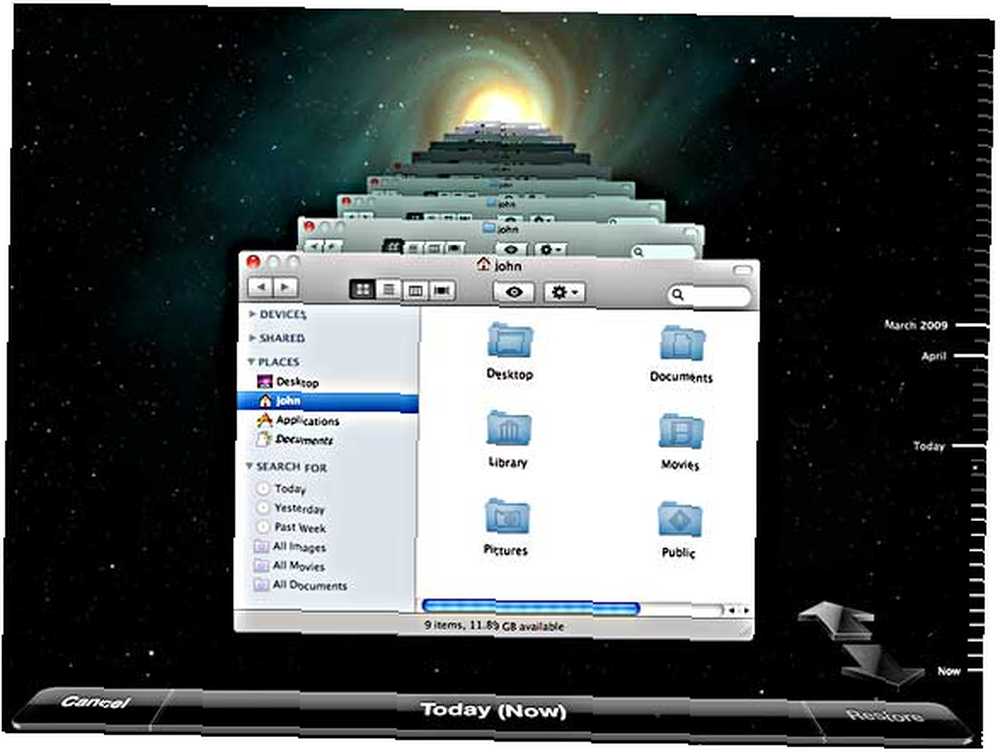
Husk også at prøve at bruge et eksternt drev, der er stort nok til at inkludere nogle af dine mest dyrebare mediefiler, der er gemt i siger iPhoto, iTunes og din dokumentmappe. Reglen er altid at have sikkerhedskopierede filer mindst to steder, så et program som Carbon Copy Cloner Carbon Copy Cloner - En gratis og kraftfuld sikkerhedskopieringsværktøj (Mac) Carbon Copy Cloner - En gratis og kraftfuld sikkerhedskopieringsværktøj (Mac), som sikkerhedskopierer hele dit interne diskdrev er en anden vigtig ressource.
Fortæl os om dine oplevelser med Time Machine. Har du nogensinde brug for at gendanne filer fra det? Har det nogensinde fejlet dig? Hvilke anbefalinger har du for at bruge det?











